カレンダーの更新方法
WordPressをご利用の方はこちら
それ以外をご利用の方はこちら
※どちらをご利用されているかわからない方はこちらをご確認ください。
ご自身で更新を行う際の
編集アカウントをお持ちでない方はこちらよりご申請ください。
WordPressをご利用の方
1.管理画面にログインし、「イベント」>「休日設定」を開く。
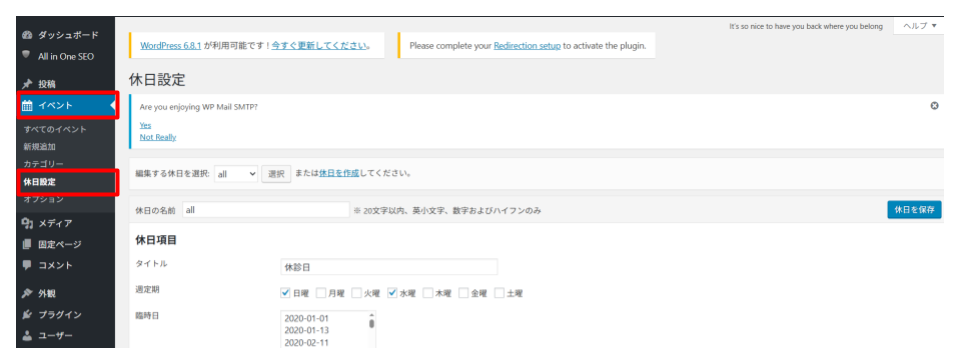
※Wordpressのカレンダー設定がどのような設定になっているのか確認
▼Wordpress管理画面 ▼ホームページのカレンダー表示
2.対象の休日設定を選択し、「臨時日」に休診日を入れ、「休日を保存」をクリックします。ホームページ側で変更が反映されているか確認してください。
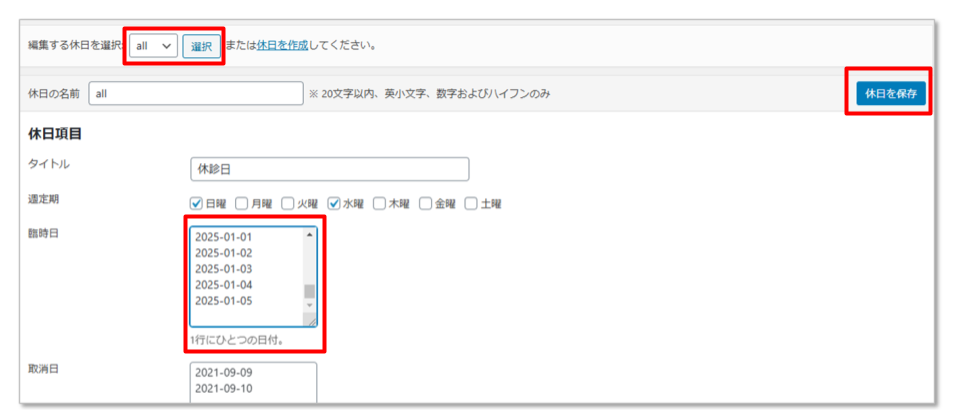
カレンダー更新時の注意
※週定期での選択が優先して表示されるため、
例として、事前に登録されている午後休診を終日休診に変更したい場合などは、午後休診の設定画面で「取消日」に該当の日付を入力いただき、その上で終日休診の設定画面で「臨時日」のご入力が必要となります。
それ以外をご利用の方
1.システム管理の中の「カレンダー管理」を選択
※メインメニューの項目数や表示はプランにより異なりますのでこの限りではございません。
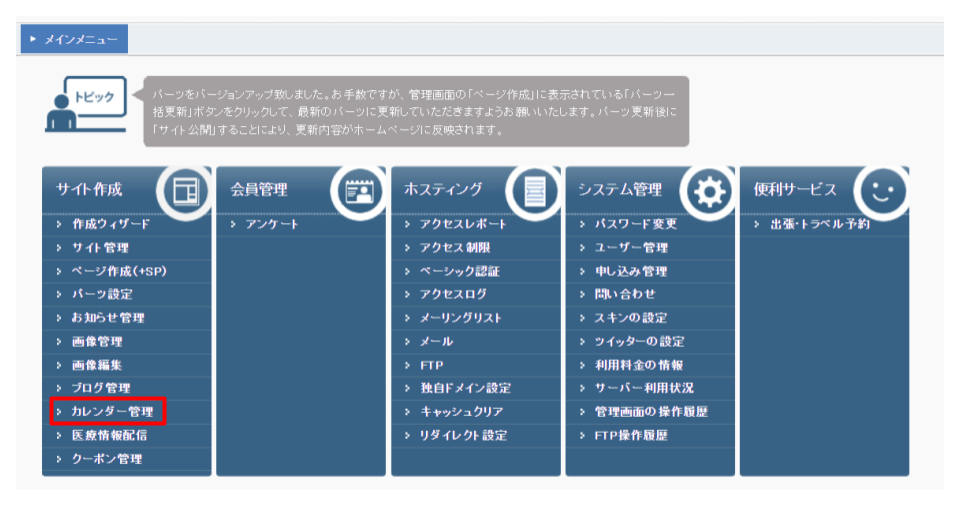
2.更新したいカレンダーを選択し、「編集」を選択
※いくつもカレンダーの項目があり、どれが該当のカレンダーか不明な場合は更新サポートまでお問い合わせください。
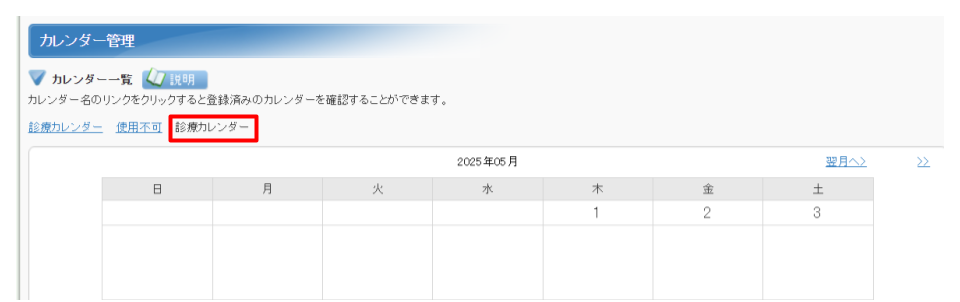
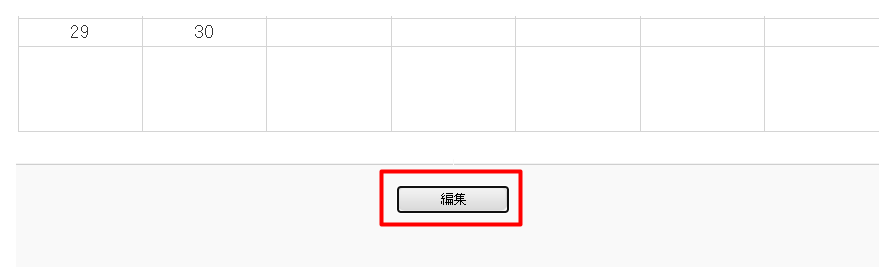
カレンダーの基本的な仕様については画面上部の「カレンダーの基本設定」で行います。
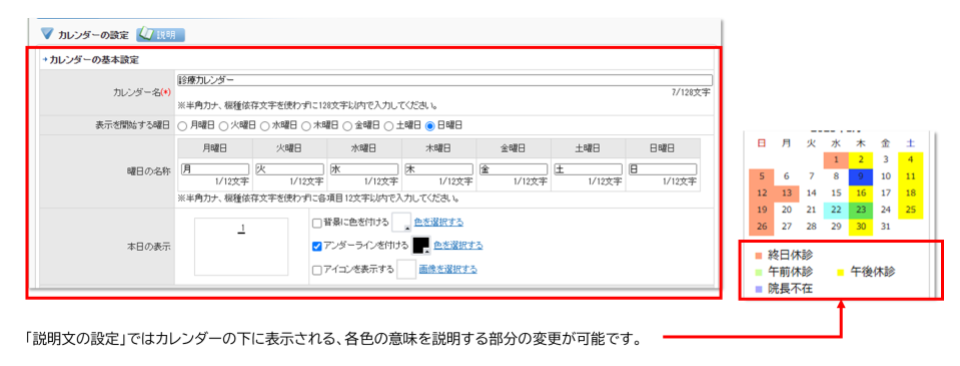
休診日を追加したいなどの更新は下記のイベントで行います。
赤枠部分「対象を追加する」で休診日等を追加可能です。
カレンダー更新時の注意
上にある休診日が優先度高とされます。該当日の設定が複数被ると上にあるものを優先して表示します。対象を追加したのに表示されない場合は、
上にある色のイベントに対象日が被っていないかご確認ください。被っていた場合は表示しない色のイベントから対象日の削除を行ってください。



